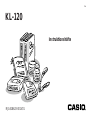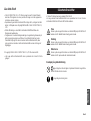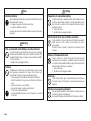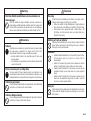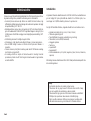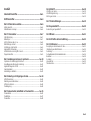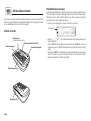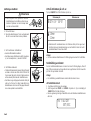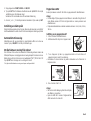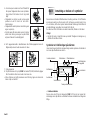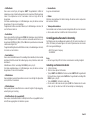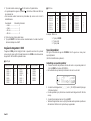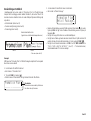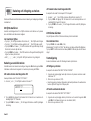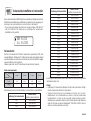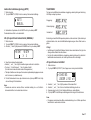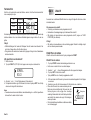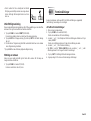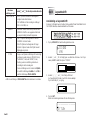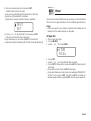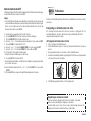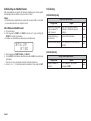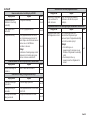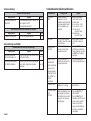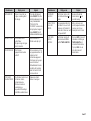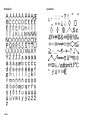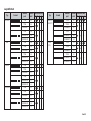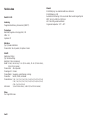KL-120
Instruktionshäfte
Sw
RJA518623-001V01

Sw-1
Säkerhetsföreskrifter
Vi tackar för inköpet av denna produkt från CASIO.
Läs noga dessa Säkerhetsföreskrifter innan produkten tas i bruk. Förvara
instruktionshäftet nära till hands för framtida referens.
Fara
Denna symbol anger information som måste åtföljas på rätt sätt för att
undvika risk för dödsfall eller allvarlig personskada.
Varning
Denna symbol anger information som måste åtföljas på rätt sätt för att
undvika risk för dödsfall eller allvarlig personskada.
Observera
Denna symbol anger information som måste åtföljas på rätt sätt för att
undvika risk för personella eller materiella skador.
Exempel på symbolmärkning
anger något som inte bör göras. Symbolen till vänster anger att du
inte bör försöka ta isär enheten.
anger något som bör göras.
Läs detta först!
• CASIO COMPUTER CO., LTD. åtar sig inget ansvar för några förluster
eller krav från dig eller en annan person eller organ som kan uppkomma
vid bruk av denna skrivare.
• Reproducering av detta instruktionshäfte i någon form, antingen helt eller
delvis, är förbjuden utan uttryckligt tillstånd från CASIO COMPUTER CO.,
LTD.
• Rätten till ändring av innehållet i instruktionshäftet förbehålles utan
föregående meddelande.
• Programvaran är under ständig revidering och uppdatering. Beroende på
detta kan programvaran du erhåller och innehållet på skärmarna den
framställer skilja sig från de som bekrivs i detta instruktionshäfte, eller
vissa poster som beskrivs i detta instruktionshäfte kanske inte längre är
tillgängliga.
© Copyright 2008 CASIO COMPUTER CO., LTD. Med ensamrätt.
• Läs noga detta instruktionshäfte innan produkten tas i bruk för första
gången.
Svenska

Sw-2
Varning
Tappande och ovarsam behandling
Fortsatt användning av produkten då den blivit skadad beroende
på att den tappats eller utsatts för ovarsam behandling skapar
risk för brand och elstötar. Utför omedelbart följande steg om
produkten skadats.
1. Slå av strömmen.
2. Kontakta din ursprungliga handlare.
Försök inte att ta isär eller modifiera produkten.
Försök aldrig att ta isär eller på något sätt modifiera produkten.
Detta skapar risk för elstötar, brännskador och andra
personskador.
Överlåt all intern inspektion, underhåll och reparation till din
handlare.
Vatten och främmande föremål
Vatten, vätskor och andra främmande föremål (speciellt
metallstycken) som tränger in i produkten skapar risk för brand
och elstötar. Utför omedelbart följande steg om vätska eller något
främmande föremål trängt in i produkten.
1. Slå av strömmen.
2. Kontakta din ursprungliga handlare.
Bränn inte.
Försök aldrig att göra dig av med produkten genom att bränna
den. Detta skapar risk för brand och personskador beroende på
explosion.
Att observera angående plastpåsar
Placera aldrig de plastpåsar som produkten är förpackad i över
huvudet. De utgör en kvävningsrisk.
Var speciellt försiktig i ett hushåll där det förekommer småbarn.
Fara
Alkaliska batterier
Utför omedelbart följande steg om du råkar få vätska från läckande
alkaliska batterier i ögonen.
1. Gnugga inte ögonen! Skölj dem med vatten.
2. Uppsök omedelbart en läkare.
Kvarvarande vätska från alkaliska batterier i ögonen kan orsaka
synskada.
Varning
Rök, onormal doft, överhettning och andra avvikelser
Fortsatt användning av produkten när den avger rök, en underlig
doft eller blivit överhettad skapar risk för brand och elstötar. Utför
omedelbart följande steg om något av det ovanstående inträffar.
1. Slå av strömmen.
2. Kontakta din ursprungliga handlare.
Batterier
Felaktigt bruk av batterier kan göra att de läcker, orsakar skador
på omgivningen, exploderar och skapar risk för brand och
personskador. Observera noga nedanstående punkter.
• Försök aldrig att ta isär batterier eller låta dem kortslutas.
• Utsätt inte batterier för hög värme och försök inte att bränna
dem.
• Blanda inte gamla och nya batterier.
• Blanda inte batterier av olika typ eller fabrikat.
• Försök inte att ladda batterierna.
• Försäkra att batteriernas plus- (+) och minuspoler (–) är vända
åt rätt håll.

Sw-3
Observera
Placering
Undvik att placera produkten på de ställen som anges nedan.
Sådana miljöer skapar risk för brand och elstötar.
• Ställen som utsätts för hög luftfuktighet och rikligt med damm
• Nära ett kök eller andra ställen som utsätts för rök eller ånga
• Nära element, på en uppvärmd matta, i direkt solsken, i ett
låst fordon som står parkerad i solen och andra ställen som
utsätts för hög värme
Isättning och byte av batterier
Fjädrarna inuti batterifacket har skarpa kanter. Undvik att vidröra
dessa fjädrar med fingrarna vid isättning eller byte av batterier.
Det skapar risk för personskador.
Bildskärm
• Undvik att utsätta bildskärmens LCD-panel för tryck och stötar.
LCD-panelens glas kan spricka och skapa risk för
personskador.
• Skulle LCD-panelen råka spricka ska du undvika att vidröra
vätskan innanför glaset. Denna vätska kan irritera huden.
• Skulle du råka få vätska från LCD-panelen i munnen ska du
omedelbart skölja munnen med vatten och sedan uppsöka
läkare.
• Skulle du råka få vätska från LCD-panelen i ögonen eller på
huden ska du omedelbart skölja med rent vatten i minst 15
minuter och sedan uppsöka läkare.
Heta ytor
Vidrör aldrig skrivarhuvudet eller andra metalldelar nära huvudet.
Dessa delar blir väldigt heta under användning och kan orsaka
brännskador.
Varning
Fäst inte etiketter på behållare som ska användas i en
mikrovågsugn.
Fäst inte etiketter på någon behållare du tänker använda i en
mikrovågsugn. Etkettmaterialet innehåller metall som skapar risk
för brand och brännskador vid uppvärmning i en mikrovågsugn.
Det kan även deformera behållaren på vilken etiketten är fäst.
Observera
Batterier
Felaktigt bruk av batterier kan göra att de läcker, orsakar skador
på omgivningen, exploderar och skapar risk för brand och
personskador. Observera noga nedanstående punkter.
• Använd endast batterier som specifikt anges för bruk med
denna produkt.
• Ta ut batterierna ur produkten om du inte tänker använda den
under en längre tid.
Förvara reservkopior av viktiga data
Var noga med att förvara separata kopior av viktiga data i en
anteckningsbok eller liknande. Fel på produkten, reparation och
urladdade batterier kan göra att data som lagrats i minnet förloras.
Undvik tunga föremål.
Placera aldrig ett tungt föremål ovanpå produkten. Föremålet ifråga
kan falla av och skapa risk för personskador.
Undvik ostadiga underlag
Placera aldrig produkten på ett ostadigt bord, hylla el.dyl. Produkten
kan falla och skapa risk för personskador.

Sw-4
Introduktion
Vi gratulerar till valet av etikettskrivaren KL-120 från CASIO. Denna etikettskrivare
gör det möjligt att trycka självhäftande etiketter för ett flertal syften, t.ex.
namnlappar och CD/DVD-etiketter, pärmar och mycket annat.
Det går att framställa attraktiva, originella etiketter tack vare funktioner som:
• Variabel remsstorlek (6 mm, 9 mm, 12 mm, 18 mm)
• Tilltalande groteskt typsnitt
• Typsnittseffekter (skuggning, understrykning, inrutning)
• Te ckenstilar (normal, fetstil, konturerad)
• Inbyggda symboler
• Textminne
• Layoututskrift
• Spegelutskrift
• Skärmmeddelanden på 5 språk (engelska, tyska, franska, italienska,
spanska)
Allt detta gör denna etikettskrivare från CASIO till det perfekta redskapet för alla
dina märkningsbehov!
Viktigt!
• Kontakta din handlare när enheten kräver service.
• Tillverkaren åtar sig inget ansvar för förluster eller krav från tredje
man som uppstår vid användning av denna produkt.
• Tillverkaren åtar sig inget ansvar för skador orsakade av dataförlust
till följd av fel, reparationer eller avbruten strömförsörjning.
• Det är upp till användaren att förvara reservkopior av viktiga data.
• Håll denna bruksanvisning nära till hands för framtida referens.
Driftsföreskrifter
Observera noga följande försiktighetsåtgärder för att försäkra att skrivaren förser
dig med de många år av problemfri användning den är utformad för.
• Undvik att placera skrivaren på ställen som utsätts för direkt solsken, hög
luftfuktighet, plötsliga temperaturväxlingar eller extrema temperaturer. Lämpligt
temperaturomfång: 10°C till 35°C
• Batterikapaciteten sjunker vid en temperatur på 10°C eller lägre. Detta kan
göra att meddelandet “LOW BATTERY!” uppträder tidigare än vanligt. Flytta i
så fall skrivaren till ett ställe som ligger inom lämpligt temperaturomfång (10°C
till 35°C).
• Utsätt aldrig skrivaren för kraftiga slag eller stötar.
• Låt aldrig gem, nålar eller liknande föremål tränga in i skrivarmekanismen.
• Dra inte alltför kraftigt i remsan och försök inte att trycka den tillbaka in i
kassetten.
• Placera skrivaren på ett jämnt underlag under utskrift. Ett lutande underlag
kan försvåra normal utskrift.
• En suddig utskrift kan antyda att skrivarhuvudet är smutsigt. Använd
proceduren på sidan Sw-23 för att rengöra skrivarhuvudet och gummirullen
om detta inträffar.

Sw-5
Del 6 Utskrift ........................................................................... Sw-18
Utskrift av en remsa ................................................................................Sw-18
Utskriftsförgranskning .............................................................................Sw-19
Matning av remsan .................................................................................Sw-19
Del 7 Forminställningar ......................................................... Sw-19
Del 8 Layoututskrift................................................................ Sw-20
Användning av layoututskrift ...................................................................Sw-20
Del 9 Minnet ............................................................................ Sw-21
Del 10 Att utföra skrivarinställning....................................... Sw-22
Del 11 Referenser................................................................... Sw-23
Rengöring av skrivarhuvud och rulle.......................................................Sw-23
Initialisering av etikettskrivaren ...............................................................Sw-24
Felsökning...............................................................................................Sw-24
Felmeddelanden/Skärmmeddelanden ....................................................Sw-26
Bokstäver ................................................................................................Sw-28
Symboler .................................................................................................Sw-28
Layoutformat ...........................................................................................Sw-29
Tekniska data ..........................................................................................Sw-30
Innehåll
Säkerhetsföreskrifter ............................................................... Sw-1
Driftsföreskrifter....................................................................... Sw-4
Del 1 Att lära känna enheten ................................................... Sw-6
Allmän översikt..........................................................................................Sw-6
Etikettskrivarens menyer...........................................................................Sw-6
Del 2 Förberedelser ................................................................. Sw-7
Strömförsörjning........................................................................................Sw-7
Batteribyte .................................................................................................Sw-7
Att slå strömmen på och av ......................................................................Sw-8
Nollställning av minnet ..............................................................................Sw-8
Inställning av skärmspråk .........................................................................Sw-9
Automatiskt strömavslag ...........................................................................Sw-9
Att återhämta en mening från minnet........................................................Sw-9
Papperskassetter ......................................................................................Sw-9
Del 3 Inmatning av tecken och symboler............................. Sw-10
Symboler och indikeringar på skärmen...................................................Sw-10
Grundläggande alfanumerisk inmatning .................................................Sw-11
Angående tangenten CODE ...................................................................Sw-12
Specialsymboler......................................................................................Sw-12
Användning av textblock .........................................................................Sw-13
Del 4 Radering och infogning av tecken .............................. Sw-14
Att flytta markören ...................................................................................Sw-14
Radering av enskilda tecken ...................................................................Sw-14
Att tömma skärmen .................................................................................Sw-14
Textredigering..........................................................................................Sw-14
Del 5 Teckenstorlek, texteffekter och teckenstilar .............. Sw-15
Te ckenstorlek ..........................................................................................Sw-15
Texteffekter..............................................................................................Sw-17
Te ckenstilar .............................................................................................Sw-18

Sw-6
Del 1 Att lära känna enheten
Denna del av instruktionshäftet innehåller information som du bör känna till för
att kunna utnyttja etikettskrivaren på bästa möjliga sätt. Läs noga igenom detta
innan etikettskrivaren tas i bruk för första gången.
Allmän översikt
Strömbrytare
Slår strömmen på och av.
Funktionstangent
Bokstavstangenter
Flytande kristallskärm (LCD)
Remsskärartangent
Remsöppning
Etikettskrivarens menyer
Användning av etikettskrivaren förenklas av menyer som dyker upp på skärmen
från vilka du väljer önskade inställningar. Varje meny beskrivs i närmare detalj i
tillämpliga avsnitt i detta instruktionshäfte, men du bör observera följande
generella punkter vid användning av dessa.
• Posten som är understruken i menyn är den som nu är vald.
,
(
.
)
:
[
;
]
•
{
?
}
!‘
<><<>>
<< >>
’“
/\
”
$
„
¢£
Fr
¿¡
• Använd c, v, x och z för att flytta understrykningen i lämplig riktning och
välja önskad post.
• Tr yck på SET för att verkställa den valda posten eller på ESC för att lämna
nuvarande meny (och återgå till föregående meny eller skärm) utan att välja
något.
• Vid ett tryck på SET för att verkställa en menypost går etikettskrivaren antingen
vidare till nästa meny eller verkställer posten för att sedan återgå till
textinmatningsskärmen varifrån du startade.
Nu vald post

Sw-7
Del 2 Förberedelser
Denna del av bruksanvisningen beskriver isättning av batterier och pappers-
kassett samt grundläggande inställningar på etikettskrivaren.
Viktigt!
• Läs noga detta avsnitt innan etikettskrivaren tas i bruk.
Strömförsörjning
Etikettskrivaren kan drivas med sex alkaliska batterier av storlek AA. Använd
endast alkaliska batterier.
Batteribyte
En praktisk batterivarning upplyser dig om när batterierna börjar bli svaga.
Meddelandet “LOW BATTERY!” visas på skärmen om batterierna är svaga då
du utför något av det nedanstående.
• Slår på strömmen
• Verkställer en utskrift
Tr yck på SET för att ta bort meddelandet “LOW BATTERY!” på skärmen. I detta
läge går det fortfarande att utföra en del åtgärder, men mera strömkrävande
operationer (som utskrift) kan inte utföras om batterierna blivit alltför svaga. Du
bör i vilket fall som helst byta ut batterierna snarast möjligt efter att “LOW
BATTERY!” har visats.
Viktigt!
• All data som lagrats i minnet raderas om batterierna laddas ur och vid
batteribyte. Förvara alltid skriftliga kopior av viktiga data (text och dokument).
• Batterierna kan spricka eller läcka och orsaka skador på enheten om de
hanteras felaktigt. Ge noga akt på följande punkter.
• Var noga med att plus- (+) och minuspolerna (–) hos varje batteri är vända åt
rätt håll.
• Blanda inte batterier av olika typ eller fabrikat.
• Låt inte urladdade batterier ligga kvar i batterifacket.
• Ta ur batterierna om etikettskrivaren inte ska användas under en längre tid.
Varning!
• Använd inte laddningsbara batterier med denna enhet.
• Utsätt inte batterierna för hög värme, kortslut dem inte och försök aldrig att
plocka isär dem.
•
Förvara batterier utom räckhåll för småbarn. Kontakta omedelbart en
läkare om ett batteri råkar sväljas.
Batterilivslängd
• Utskrift av cirka fyra 18 mm papperskassetter under normala
utskriftsförhållanden*
* Utskrift av text eller bilder som innehåller stora svarta områden och utskrift
under låga temperaturer kan förkorta batterilivslängden.

Sw-8
Isättning av batterier
Observera
• Håll fingrarna från fjädrarna innanför
batterifacklocket vid isättning eller byte av
batterier. Fjädrarna har vissa skarpa delar
som kan orsaka skärsår.
1. Slå av strömmen.
2. Vänd på etikettskrivaren. Tryck ned baklockets
lås och ta av locket såsom visas på bilden.
3. Sätt i batterierna i batterifacket.
• Använd alltid alkaliska batterier.
• Kontrollera noga att batterierna sätts i med plus-
(+) och minuspolerna (–) vända åt rätt håll.
4. Sätt tillbaka baklocket.
• Försäkra att baklocket är placerat såsom framgår
av bilden när det ska sättas fast. Ett försök att
trycka locket på plats när det är felplacerat kan
orsaka skador på locket eller etikettskrivaren.
• Kontrollera noga att papperskassetten sitter på
plats och att locket är stängt ordentligt innan
etikettskrivaren tas i bruk. En lös papperskassett
kan orsaka problem med utskriften.
Att slå strömmen på och av
Tr yck på ON/OFF för att slå strömmen på och av.
• Valskärmen för remsbredd visas när strömmen slås på. Var noga med
att välja samma remsbredd som den som nu faktiskt är i bruk. Val av fel
remsbredd leder till onormal utskrift.
Viktigt!
• Om du använder etikettskrivaren för första gången ska den först nollställas.
Nollställning av minnet
Du bör nollställa etikettskrivaren när den tas i bruk för första gången, efter att
den stått oanvänd under en längre tid eller om inget händer när strömmen slås
på trots att nya batterier är isatta.
Viktigt!
• En nollställning av etikettskrivaren raderar all data i dess minne.
Att nollställa minnet
1. Kontrollera att strömmen är avslagen.
2. Håll tangenterna PRINT och SPACE intryckta och tryck samtidigt på
ON/OFF för att slå på strömmen.
• Denna uppmaning ber dig att bekräfta om du vill initialisera etikettskrivaren
eller inte.
INI ITA
S
L
E
I
T
Z
/
E
E
?
SC
Strömmen på Strömmen av
➔
WID HTOFTAPE?
1mm8
mm2
1

Sw-9
Papperskassetter
Använd proceduren nedan för att sätta i en papperskassett i etikettskrivaren.
Viktigt!
• Försök aldrig att trycka pappersremsan tillbaka in i kassetten. Det går inte att
spola tillbaka remsan. Ett försök att göra detta kan orsaka problem med
etikettskrivaren.
• Följande remsbreddar kan användas med denna skrivare: 6 mm, 9 mm, 12 mm,
18 mm.
Isättning av en papperskassett
1. Slå av strömmen till etikettskrivaren.
2. Håll baklockets lås intryckt och öppna locket.
3. Ta av stopparen på den nya papperskassetten och kontrollera att
pappersremsan är redo för användning.
• Kontrollera att remsan befinner sig under remsledaren och att den inte är
böjd eller vriden.
4. Dra ut remsan cirka 3 cm.
Viktigt!
• När remsan väl är utdragen går det inte att skjuta
den tillbaka in i kassetten.
• Ryck inte alltför hårt i remsan. Färgbandet kan
då bli avskuret och orsaka fel.
3. Släpp tangenterna PRINT, SPACE och ON/OFF.
4. Tryck på SET för att initialisera etikettskrivaren eller på ESC för att avbryta
nollställning utan att initialisera något.
Valskärmen för remsbredd visas efter avslutad initialisering.
5. Använd z och x för att välja önskad remsbredd och tryck sedan på SET.
Inställning av skärmspråk
Det går att välja engelska, tyska, franska, italienska eller spanska som språk för
skärmmeddelanden. Se sidan Sw-22 för närmare detaljer om ändring av språket.
Automatiskt strömavslag
Etikettskrivaren slås av automatiskt om inga åtgärder utförs inom cirka sex
minuter. Tryck på ON/OFF för att slå på strömmen igen.
Att återhämta en mening från minnet
Om strömmen slås av eller om automatiskt strömavslag aktiveras medan du
håller på att skapa en mening lagras denna mening temporärt i skrivarens minne.
Nästa gång du slår på strömmen visas meddelandet “[SET] TO RECALL”. Ett
tryck på SET visar meningen som nu är lagrad i minnet.
* Det går inte att återhämta en mening som skapas med layoututskrift.
NEJ!
JA!
Remsledare
Färgband
(under remsan)
Remsa

Sw-10
Del 3 Inmatning av tecken och symboler
Denna del av instruktionshäftet beskriver inmatning av tecken. För att förenkla
anvisningarna kallar vi allt som matas in för ett tecken, oavsett om det rör sig
om en bokstav, siffra eller symbol. Nedanstående förklaringar förutsätter de
grundinställningar som gäller när enheten först slås på.
Se sidan Sw-15 för information om andra teckenstilar, effekter och storlekar.
Viktigt!
• Det går att mata in högst 80 tecken per etikett. Ytterligare inmatning kan ej
utföras after det 80:e tecknet.
Symboler och indikeringar på skärmen
Innan inmatningen startas bör du bekanta dig med de symboler och indikatorer
som visas på etikettskrivarens skärm.
CAS OI
TUPMOCER
••••••••
18mm
12mm
MIRROR
9mm
6mm
• Funktionsindikator
Denna visas vid ett tryck på tangenten FUNC. Ett tryck på en tangent när
indikeringen visas på skärmen verkställer funktionen markerad över tangenten
ifråga.
5. Använd en penna eller annat tunnt föremål för
att spänna färgbandet såsom visas på bilden.
Lägg märke till att remsan inte rör sig i detta
läge.
• Färgbandet kan brytas av eller orsaka andra
problem om det är slakt när det sätts i
märkmaskinen.
• Färgbandet får endast spännas i den riktning som
anges av pilen (a).
• Vrid på spolen tills den andra spolen (b) börjar
vridas i den riktning som anges av pilen. Detta
antyder att bandet är ordentligt spänt.
6. Sätt i papperskassetten i etikettskrivaren så att både pappersremsan och
färgbandet passerar mellan huvudet och rullen.
7. Stäng baklocket.
8. Slå på strömmen och tryck på FUNC och sedan 7 (FEED) två eller tre gånger
för att kontrollera att remsan matas ut som den ska.
• Slå av strömmen och utför proceduren ovan från steg 1 igen om remsan inte
matas ut på normalt sätt.
Skiftindikator
Markör
Versalindikator
Effektindikatorer
Funktionsindikator
Teckenpositionsmärken
Stilindikatorer
Kodindikator
Remsindikator
Utskriftsindikator
för spegelbild
(a)
(b)
Rulle
Huvud

Sw-11
• Skiftindikator
Denna visas vid ett tryck på tangenten SHIFT. Tangentbordet är skiftat när
indikeringen visas, så bokstavstangenterna matar in versaler. Siffertangenterna
matar in de skiljetecken som är markerade i det övre högra hörnet på
tangenterna.
Om både versalindikeringen och skiftindikeringen visas på skärmen kommer
tangenterna att mata in små bokstäver.
Tangentbordet skiftas automatiskt tillbaka (och skiftindikeringen slocknar) så
snart ett tecken matats in.
• Kodindikator
Denna visas vid ett tryck på tangenten CODE. När indikeringen visas på skärmen
matar siffertangenterna 1 till 0 in accenterna markerade ovanför dessa, och
tangenterna U, O, P, A, S, J, K, L, Z, C och N matar in specialtecknen markerade
i deras nedre högra hörn.
Tangentbordet återgår automatiskt till det normala (och kodindikeringen slocknar)
så snart en accent matats in.
• Versalindikator
Denna visas när etikettskrivaren står i versalläget (stora bokstäver). Alla inmatade
bokstäver blir alltså versaler. När indikeringen ej visas på skärmen matas små
bokstäver in.
Etikettskrivaren förblir i versalläget tills CAPS trycks in på nytt.
Om både versalindikeringen och skiftindikeringen visas på skärmen kommer
tangenterna att mata in små bokstäver.
• Stilindikatorer
Dessa indikatorer pekar på teckenstilen som nu är i bruk. Det går att välja mellan
normal, fetstil och konturerad.
• Effektindikatorer
Dessa pekar på den teckeneffekt som nu används. Det går att välja skuggning,
understrykning och inrutning.
• Utskriftsindikator för spegelutskrift
Denna visas när etikettskrivaren är inställd på utskrift av en spegelbild. Normal
utskrift (icke-spegel) gäller när indikatorn ej visas.
• Remsindikator
Anger nu vald remsbredd.
• Markör
Markören visar positionen för nästa inmatning. Alla tecken matas in vid punkten
där markören återfinns.
• Teckenpositionsmärken
Dessa märken visar var tecknen kommer att uppträda efter hand som de matas
in. Denna del av skärmen är alltid tom när strömmen slås på.
Grundläggande alfanumerisk inmatning
Det följande visar de grundläggande metoderna för att mata in bokstäver och
siffror. Vi förklarar proceduren genom att mata in följande tecken när enheten
står i dess grundinställningar.
ABXYZ Computer Company
1234567890
Anm.
• Håll en tangent intryckt för att mata in samma tecken med hög hastighet.
Inmatning av alfanumeriska tecken
1. Slå på strömmen.
2. Mata in tecken på den första raden.
• Tr y ck på SHIFT eller CAPS för att mata in versaler. SHIFT skiftar tangentbordet
för bara ett tecken i taget, medan CAPS låser tangentbordet i versalläget tills
CAPS trycks in på nytt.
• Tr yck på SPACE för att mata in mellanslag.
• Om du matar in fel tecken ska du trycka på BS för att radera det och sedan
mata in på nytt. Se sidan Sw-14 för närmare detaljer om textredigering.

Sw-12
3. Tryck vid slutet av raden på för att mata in ett nyradsmärke.
• En nyradsoperation anges av symbolen på skärmen. Detta visar alltså var
du ändrade rad.
• Det maximala antalet rader beror på bredden på remsan som är isatt i
etikettskrivaren.
Remsbredd Maximalt antal rader
• 6 mm ........................... 1
• 9 mm ........................... 1
• 12 mm ......................... 2
• 18 mm ......................... 2
4. Mata in tecken på den andra raden.
5. Tryck på PRINT för att skriva ut den inmatade texten. Se sidan Sw-18 för
närmare detaljer om utskrift.
Angående tangenten CODE
Tangenten CODE gör det möjligt att mata in speciella accenter och symboler
som används i vissa språk. Följande tabell visar hur CODE används med vissa
tangenter för att framställa speciella tecken.
Tangentoperation Inmatar Tangentoperation Inmatar Tangentoperation Inmatar
CODE U Ü
CODE O Œ
CODE P Å
CODE A Æ
CODE J Ö
CODE K Ä
CODE L J
CODE Z W
CODE C Ç
CODE N Ñ
CODE 1
´
CODE 2
`
CODE 3
¨
CODE 4
˜
CODE 5
ˆ
CODE 6
ˇ
CODE 7
°
CODE 8
/
CODE 9
˝
CODE 0
˛
■ CAPS på
■ CAPS av
Exempel: Mata in á.
1. Tryck på CODE.
2. Tryck på 1.
3. Tryck på A.
Specialsymboler
Det går att använda tangenten SYMBOL för att uppvisa en meny över
specialsymboler.
(Det finns totalt 86 olika symboler.)
Inmatning av specialsymboler
1. Placera markören vid positionen där du vill mata in en specialsymbol och
tryck på FUNC och sedan 4 (SYMBOL).
• Den understrukna symbolen på skärmen är den som nu är vald.
,
(
.
)
:
[
;
]
•
{
?
}
!‘
<><<>>
<< >>
’“
/\
”
$
„
¢£
Fr
¿¡
2. Använd markörtangenterna c, v, x och z för att flytta understrykningen
till önskad symbol.
• Inte alla symboler ryms på skärmen. Använd markörtangenterna för att rulla
menyn.
3. Understryk önskad symbol och tryck på SET.
• Textinmatningsskärmen visas nu på nytt med den valda symbolen i positionen
där markören återfanns när symbolmenyn uppvisades.
Tangentoperation Inmatar Tangentoperation Inmatar Tangentoperation Inmatar
CODE U ü
CODE O œ
CODE P å
CODE A æ
CODE S ß
CODE J ö
CODE K ä
CODE L j
CODE Z w
CODE C ç
CODE N ñ
CODE 1
´
CODE 2
`
CODE 3
¨
CODE 4
˜
CODE 5
ˆ
CODE 6
ˇ
CODE 7
°
CODE 8
/
CODE 9
˝
CODE 0
˛

Sw-13
Användning av textblock
I etikettexemplet som visas nedan är “Promotion Plan” och “Retail Package
Sample Data” oavhängiga enheter kallade “textblock”, eller enbart “block”. Du
kan dela in texten i etiketten i block och sedan tillämpa följande inställningar på
varje block.
• Antal textrader (sidan Sw-12)
• Textens kantutjämning (sidan Sw-19)
• Teckensteg (sidan Sw-19)
Block 1 Block 2
• Två rader (sidan Sw-12)
Exempel
Utför layout av “Promotion Plan” och “Retail Package Sample Data” som separata
block inom samma etikett
1. Inmata texten för det första blocket.
• Här inmatar vi “Promotion Plan”.
2. Tryck på FUNC och sedan .
• Detta inmatar ett “blockmärke” som gör texten till vänster till ett block.
Pro tmioonPlan
B
••••••••••••••••
3. Inmata texten för den första raden i nästa block.
• Här inmatar vi “Retail Package”.
Pro tmioonPla
Re t ialPcaakge
n
••
B
•
Radera ett blockmärke genom att flytta markören till symbolen
B
och sedan
trycka på DEL. Det går inte att radera ett blockmärke genom att trycka på
tangenten BS.
• Det går att ha upp till tre block i en enskild etikettlayout.
• Det går även att dela upp texten du redan inmatat i block. Flytta markören till
punkten där du vill inmata ett blockmärke och tryck sedan på FUNC .
• Det går inte att inmata blockmärken när FIX är valt för TAPE LENGTH. Se
“CLRS TAPE LNGTH SET/ESC” (Sw-27) i “Felmeddelanden/
Skärmmeddelanden” för närmare detaljer.
Blockmärke
Blockmärken visas endast på skärmen.
De skrivs inte ut på remsan.
Blockmärket återfinns här.
(Inget skrivs ut vid blockmärkespositionerna.)

Sw-14
Del 4 Radering och infogning av tecken
Detta avsnitt beskriver allt du behöver veta om radering och redigering av tidigare
inmatad text.
Att flytta markören
Använd markörtangenterna för att flytta markören runt skärmen och placera
den vid stället du vill radera eller redigera.
Hur markören flyttas
• Tr yck på c för att flytta markören åt vänster och v för att flytta den åt höger.
• Tr yck på x för att flytta markören uppåt och på z för att flytta den nedåt.
• Tr yck på FUNC och sedan c för att få markören att hoppa till början (längst
till vänster) av texten på skärmen.
• Tr yck på FUNC och sedan v för att få markören att hoppa till slutet (längst till
höger) av texten på skärmen.
• Håll c, v, x eller z intryckt för att flytta markören i hög hastighet.
Radering av enskilda tecken
Enskilda tecken kan raderas med antingen tangenten BS eller tangenten DEL.
Skillnaden mellan dessa tangenter är markörens placering vid tillfället.
Att radera tecken med tangenten BS
Exempel: Ändra ordet “CASSSIO” till “CASIO”.
1. Använd c och v för att flytta markören till under “I”.
CAS SSIO
•••••••••
2. Tryck på BS två gånger för att radera två S till vänster om markören och
samtidigt flytta “IO” åt vänster.
3. Tryck på FUNC och sedan v för att hoppa till slutet av ordet för ytterligare
inmatning.
Att radera tecken med tangenten DEL
Exempel: Ändra ordet “commmputer” till “computer”.
1. Använd c och v för att flytta markören till det första (vänstra) “m”.
2. Tryck på DEL två gånger för att radera två m vid markörpositionen och
samtidigt flytta “mputer” åt vänster.
3. Tryck på FUNC och sedan v för att hoppa till slutet av ordet för ytterligare
inmatning.
Att tömma skärmen
Gör på följande sätt för att tömma skärmen på all inmatad text.
Hur skärmen töms
Tr yck på FUNC och sedan DEL (CLS).
Meddelandet “CLEAR? SET/ESC” på skärmen ber dig nu att bekräfta åtgärden.
Tr yck på SET för att tömma skärmen eller på ESC för att avbryta utan att radera
något.
Textredigering
Använd metoderna nedan för att redigera texten på skärmen.
Att infoga nya tecken
Exempel: Ändra texten “ABCDEF” till “ABCXYZDEF”.
1. Uppvisa den ursprungliga texten på skärmen och placera markören under
bokstaven “D”.
2. Mata in de nya tecknen (XYZ).
• Inmatning av de nya tecknen infogar dem vid markörpositionen. De existerande
tecknen flyttas åt höger för att skapa plats.
Att ändra existerande tecken
Exempel: Ändra texten “ABCDEF” till “XYZDEF”.
1. Uppvisa den ursprungliga texten på skärmen och använd tangenten BS
eller DEL för att radera tecknen som ska ändras (ABC).
2. Mata in de nya tecknen (XYZ).

Sw-15
Del 5
Teckenstorlek, texteffekter och teckenstilar
Denna del av instruktionshäftet förklarar hur du bestämmer lämplig teckenstorlek.
Här förklaras även tilldelning av texteffekter som understrykning, skuggning och
inrutning och val av teckenstilar som normal, fetstil och konturerad.
• Om en mening är indelad i flera block kan du välja antingen “ONE BLOCK”
eller “ALL BLOCKS” för tillämpning av inställningar för teckenstorlek,
texteffekter och teckenstilar.
OEBLOCK
BLOCKS
N
LL
A
Teckenstorlek
Det finns två metoder för att ställa in teckenstorlek: automatisk (AUTO) eller
manuell (MANUAL). Metoden AUTO ställer in teckenstorlek automatiskt i enlighet
med remsbredden som används och antal rader som skrivs ut. MANUAL medger
manuell inställning av teckenstorlek.
Tabellen nedan visar hur AUTO bestämmer teckenstorlek att använda.
Antal rader/remsbredd
Följande tabell visar de 24 teckenstorlekar som kan ställas in med MANUAL.
Indikering för teckenstorlek
Faktisk storlek
(Vertikal × Horisontell mm)
1 × 1 3 mm × 3 mm
1 × 2 3 mm × 6 mm
1 × 3 3 mm × 9 mm
6 mm 9 mm 12 mm 18 mm
1 rad 1 × 12 × 23 × 34 × 4
2 rader — — 1 × 11 × 1
remsbredd
antal rader
Faktisk storlek
(Vertikal × Horisontell mm)
Indikering för teckenstorlek
1 × 4 3 mm × 12 mm
1 × 5 3 mm × 15 mm
1 × 6 3 mm × 18 mm
2 × 1 6 mm × 3 mm
2 × 2 6 mm × 6 mm
2 × 3 6 mm × 9 mm
2 × 4 6 mm × 12 mm
2 × 5 6 mm × 15 mm
2 × 6 6 mm × 18 mm
3 × 1 9 mm × 3 mm
3 × 2 9 mm × 6 mm
3 × 39 mm × 9 mm
3 × 4 9 mm × 12 mm
3 × 5 9 mm × 15 mm
3 × 6 9 mm × 18 mm
4 × 1 12 mm × 3 mm
4 × 2 12 mm × 6 mm
4 × 3 12 mm × 9 mm
4 × 4 12 mm × 12 mm
4 × 5 12 mm × 15 mm
4 × 6 12 mm × 18 mm
En ändring av teckenstorleken påverkar bara texten som skrivs ut. Den uppvisade
textstorleken ändras inte.
Viktigt!
• Inställningen för teckenstorlek tillämpas för alla tecken inom blocket. Det går
inte att använda olika storlekar för olika tecken.
• Maximal teckenstorlek beror på bredden på remsan som är isatt i
etikettskrivaren och antal textrader som skrivs ut. Om den specificerade
teckenstorleken är större än den maximalt möjliga storleken justerar
etikettskrivaren automatiskt texten på det vertikala planet enligt tabellerna
nedan för att texten ska passa. Meddelandet “TOO MANY LINES!” visas på
skärmen när teckenstorleken har ändrats.

Sw-16
6 mm (1 rad)
9 mm (1 rad)
12 mm (1 rad)
Horisontellt
1234 5 6
11 × 11 × 21 × 31 × 41 × 51 × 6
21 × 11 × 21 × 31 × 41 × 51 × 6
31 × 11 × 21 × 31 × 41 × 51 × 6
41 × 11 × 21 × 31 × 41 × 51 × 6
Ver tikalt
Horisontellt
1234 5 6
11 × 11 × 21 × 31 × 41 × 51 × 6
22 × 12 × 22 × 32 × 42 × 52 × 6
32 × 12 × 22 × 32 × 42 × 52 × 6
42 × 12 × 22 × 32 × 42 × 52 × 6
Ver tikalt
Horisontellt
1234 5 6
11 × 11 × 21 × 31 × 41 × 51 × 6
22 × 12 × 22 × 32 × 42 × 52 × 6
33 × 13 × 23 × 33 × 43 × 53 × 6
43 × 13 × 23 × 33 × 43 × 53 × 6
Ver tikalt
12 mm (2 rader)
18 mm (1 rad)
*
Med denna storlek kan vissa texteffekter göra att täta textrader överlappar
varandra.
18 mm (2 rader)
Viktigt!
• Vid användning av en horisontell storlek på 1 kan det hända att raderna för
vissa teckenstilar blir brutna.
Horisontellt
123456
11 × 11 × 21 × 31 × 41 × 51 × 6
21 × 11 × 21 × 31 × 41 × 51 × 6
31 × 11 × 21 × 31 × 41 × 51 × 6
41 × 11 × 21 × 31 × 41 × 51 × 6
Ver tikalt
Horisontellt
123456
11 × 11 × 21 × 31 × 41 × 51 × 6
22 × 12 × 22 × 32 × 42 × 52 × 6
33 × 13 × 23 × 33 × 43 × 53 × 6
4
*
4 × 14 × 24 × 34 × 44 × 54 × 6
Ver tikalt
Horisontellt
123456
11 × 11 × 21 × 31 × 41 × 51 × 6
21 × 11 × 21 × 31 × 41 × 51 × 6
31 × 11 × 21 × 31 × 41 × 51 × 6
41 × 11 × 21 × 31 × 41 × 51 × 6
Ver tikalt

Sw-17
Automatisk storleksangivning (AUTO)
1. Mata in texten.
2. Tryck på FUNC 1 (SIZE) för att visa menyn för storleksinställning.
ATO
ALU
U
NA
M
3. Kontrollera att pekaren står intill AUTO och tryck sedan på SET.
Teckenstorleken ställs nu in automatiskt.
Att själv specificera teckenstorlek (MANUAL)
1. Mata in texten.
2. Tryck på FUNC 1 (SIZE) för att visa menyn för storleksinställning.
3. Använd z för att flytta pekaren till MANUAL och tryck sedan på SET.
IHT
✕
GHE D HTWI
33
4. Specificera önskad teckenstorlek.
• Använd c och v för att flytta framhävningen mellan de två måtten.
• Tryck på z för att höja och x för att sänka ett mått.
(Du kan även inmata ett värde med siffertangenterna.)
• Tänk på att måtten som kan specificeras beror på bredden på pappersremsan
isatt i skrivaren (se tabellen ovan).
5. När rätt teckenstorlek visas på skärmen ska du trycka på SET för att välja
den och återgå till textskärmen.
Anm.
• Proceduren ovan kan också utföras i omvänd ordning, d.v.s. att ställa in
teckenstorlek först och sedan mata in texten.
Texteffekter
Tre typer av texteffekter kan användas: skuggning, understrykning och inrutning.
Här följer exempel på dessa.
Skuggning:
Understrykning:
Inrutad text:
En ändring av texteffekt tillämpas bara på den utskrivna texten. Själva texten på
skärmen ändras inte, men texteffektindikeringarna anger vilken effekt som nu
gäller.
Viktigt!
• Inställningen för texteffekt tillämpas för alla tecken inom blocket. Det går inte
att ange olika effekter för olika tecken.
• Det går att använda effekterna skuggning, understrykning och inrutad text i
kombination med varandra, och även specificera alla tre samtidigt.
Att specificera en texteffekt
1. Mata in texten.
2. Tryck på FUNC 3 (EFFECT) för att uppvisa en meny över texteffekter.
S AD I NG
RLINEE
H
DN
U
of f
of f
3. Använd z och x för att flytta pekaren till önskad effekt.
4. Använd c och v för att slå nu framhävd inställning på eller av.
5. Upprepa steg 3 och 4 för att ändra inställning av andra effekter.
6. Tryck på SET för att tillämpa inställningarna och återgå till textskärmen.
Anm.
• Proceduren ovan kan också utföras i omvänd ordning, d.v.s. att först specificera
texteffekt och sedan mata in texten.

Sw-18
Teckenstilar
Det finns tre teckenstilar som kan tilldelas: normal, fetstil och konturerad. Här
visas exempel på varje.
Stil Indikering Exempel
Normal Ingen
Fetstil
Konturerad
En ändring av teckenstil tillämpas bara på den utskrivna texten. Själva texten på
skärmen ändras inte, men teckenstilsindikeringarna anger vilken stil som nu
gäller.
Viktigt!
• Effektinställningen för teckenstil tillämpas för alla tecken inom blocket. Det
går inte att ange olika stilar för olika tecken.
• Det går bara att använda en teckenstil åt gången. Det går inte att kombinera
olika teckenstilar.
Att specificera en teckenstil
1. Mata in texten.
2. Tryck på FUNC 2 (STYLE) för att uppvisa en meny över teckenstilar.
NRMAL
D
O
LO
B
3. Använd z och x för att flytta pekaren till önskad stil.
4. När pekaren befinner sig intill önskad stil ska du trycka på SET för att välja
denna och återgå till textskärmen.
Anm.
• Proceduren ovan kan också utföras i omvänd ordning, d.v.s. att först specificera
teckenstil och sedan mata in texten.
Del 6 Utskrift
Denna del av instruktionshäftet förklarar hur du går till väga för att skriva ut den
inmatade texten.
Att observera vid utskrift
• Slå aldrig av strömmen under pågående utskrift.
• Kontrollera att remsöppningen ej är blockerad före utskrift.
• Rör aldrig vid remsskäraren under pågående utskrift (anges av “NOW
PRINTING” på skärmen).
Viktigt!
• Rör aldrig vid remsskäraren när avskärning pågår. Bladet är väldigt skarpt
och kan orsaka personskador.
Utskrift av en remsa
Utskrift startas helt enkelt med ett tryck på tangenten PRINT.
Utskrift av en remsa
1. Tryck på PRINT medan textinmatningsskärmen visas.
• Detta visar en skärm för val av antalet kopior.
2. Använd c och v eller siffertangenterna för att ange antalet kopior.
3. Tryck på SET för att starta utskrift.
• Tryck på ESC om du vill avbryta pågående utskrift.
4. Efter avslutad utskrift ska du trycka ned remsskärartangenten för att klippa
av remsan.
5. Använd en sax för att trimma remsan till rätt storlek, om så behövs.
• Efter utskrift kan du ta av remsans bakstycke och
fästa den på önskat föremål. Remsan kan inte
fästas på grova, våta, oljiga eller smutsiga
underlag. Remsan bör inte heller fästas på ställen
som utsätts för solsken eller regn. Fäst aldrig en
remsa på huden.
• Fäst inte etiketter på behållare du tänker använda
i en mikrovågsugn.
Remsa
Bakstycke

Sw-19
• Det är enklast att ta av bakstycket och blotta
fästytan genom att böja remsan en aning vid ena
ändan. Detta gör att bakstycket lossnar och kan
dras av.
Utskriftsförgranskning
Du kan använda förgranskningsskärmen för att få en uppfattning om hur utskriften
kommer att te sig innan du utför den faktiska utskriften.
1. Tryck på FUNC och sedan PRINT (PREVIEW).
Den utskrivna bilden rullas över skärmen för enkel granskning.
2. Tryck på SET för att stoppa rullning. Tryck åter på SET för att starta rullning
på nytt.
3. När du lämnar förgranskning återställs automatiskt skärmen som visades
innan förgranskning startades.
* Tryck på ESC om du vill lämna pågående förgranskning.
Matning av remsan
Under en paus mellan utskrifter går att mata fram remsan för att skapa en
marginal mellan utskrifterna.
1. Tryck på FUNC och sedan 7 (FEED).
Remsan matas fram cirka 20,5 mm.
Del 7 Forminställningar
Använd metoderna i detta avsnitt för att utföra inställning av spegelbild,
textinriktning, teckensteg och remslängd.
Att utföra forminställningar
1. Mata in den önskade texten.
2. Tryck på FUNC och sedan 5 (FORM).
Detta visar valskärmen för forminställning.
3. Använd z och x för att välja den för forminställning du vill ändra och tryck
sedan på SET.
Detta visar inställningsskärmen för den forminställning du valde.
4. Använd z och x för att ändra inställning.
• När FIX är vald för TAPE LENGTH ska du använda c och v eller
siffertangenterna för att ange ett värde för remslängd.
5. Tryck på SET för att återgå till textinmatningsskärmen.
6. Upprepa steg 2 till 5 om du vill ändra övriga inställningar.
Sidan laddas...
Sidan laddas...
Sidan laddas...
Sidan laddas...
Sidan laddas...
Sidan laddas...
Sidan laddas...
Sidan laddas...
Sidan laddas...
Sidan laddas...
Sidan laddas...
Sidan laddas...
-
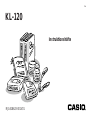 1
1
-
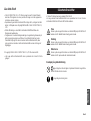 2
2
-
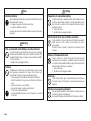 3
3
-
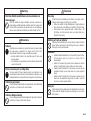 4
4
-
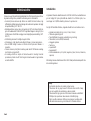 5
5
-
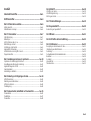 6
6
-
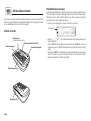 7
7
-
 8
8
-
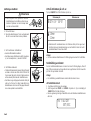 9
9
-
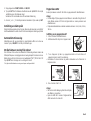 10
10
-
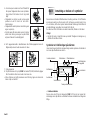 11
11
-
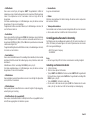 12
12
-
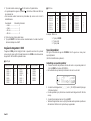 13
13
-
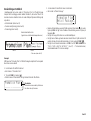 14
14
-
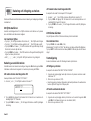 15
15
-
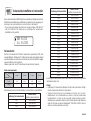 16
16
-
 17
17
-
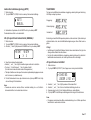 18
18
-
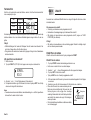 19
19
-
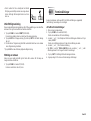 20
20
-
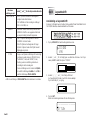 21
21
-
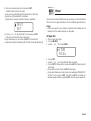 22
22
-
 23
23
-
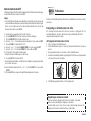 24
24
-
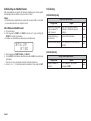 25
25
-
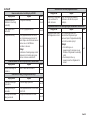 26
26
-
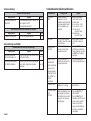 27
27
-
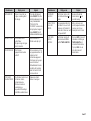 28
28
-
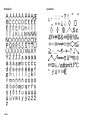 29
29
-
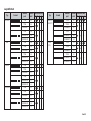 30
30
-
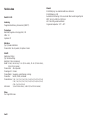 31
31
-
 32
32